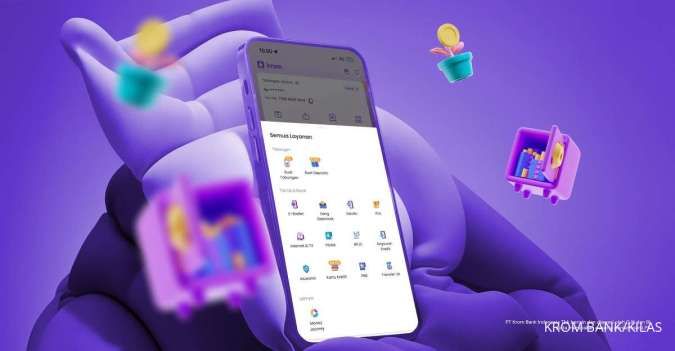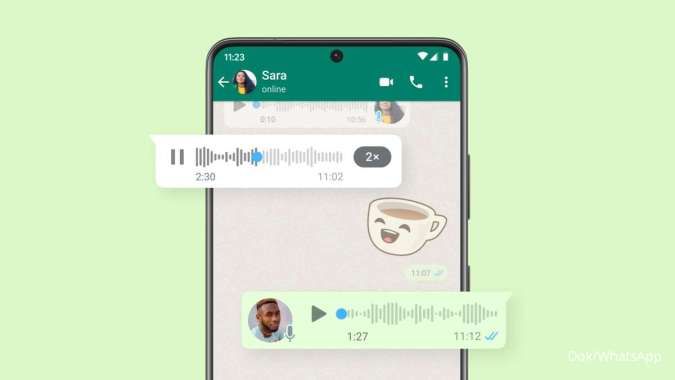KONTAN.CO.ID - JAKARTA. Simak cara mengatasi foto Whatsapp tidak tersimpan di galeri HP. Seringkali, pengguna WhatsApp mengalami kebingungan saat menemukan bahwa foto-foto yang mereka terima atau unduh dari aplikasi tersebut tidak muncul secara otomatis di galeri. Fenomena ini seringkali menimbulkan ketidaknyamanan, terutama ketika pengguna ingin dengan cepat mengakses dan melihat kembali gambar-gambar tersebut tanpa harus melalui aplikasi pesan. Sejumlah faktor mungkin dapat menjadi penyebab dari masalah ini, mulai dari pengaturan default aplikasi hingga preferensi unduhan yang mungkin telah diubah.
Untuk memahami dan mengatasi permasalahan ini, penting bagi pengguna untuk mengeksplorasi beberapa kemungkinan penyebab dan solusi yang dapat diterapkan agar foto-foto WhatsApp dapat tersimpan dengan baik di galeri perangkat mereka.
Baca Juga: Ini Cara Akses Halo BCA Lewat WhatsApp dan Call Center dengan Mudah dan Cepat Cara mengatasi foto WhatsApp tidak tersimpan di galeri
Ada beberapa panduan mudah untuk mengatasi beberapa masalah ini. Cara mengatasi foto Whatsapp tidak tersimpan di galeri HP berikut ini dilansir dari laman
Life Wire. 1. Cek direktori foto Pastikan Anda memeriksa direktori yang tepat di aplikasi Galeri dan Foto. Gambar dan media lain yang diunduh dari WhatsApp mungkin tidak disimpan di folder Unduhan atau Gambar seperti yang diharapkan. Sebaliknya, album-album tersebut dapat ditemukan dalam direktori yang disebut WhatsApp, yang terletak di dalam folder Penyimpanan Internal pada perangkat Android dan di bawah kategori Album Saya di aplikasi Foto pada iPhone dan perangkat iOS lainnya. Aktifkan opsi simpan otomatis default WhatsApp untuk menyederhanakan proses penyimpanan gambar. Caranya adalah dengan menyimpan secara otomatis semua media dari percakapan ke aplikasi Rol Kamera atau Galeri perangkat Anda. Di perangkat iOS, Anda dapat mengaktifkan opsi ini melalui menu Pengaturan WhatsApp > Obrolan > Simpan ke Rol Kamera. Sedangkan di perangkat Android, kunjungi menu Pengaturan > Penyimpanan dan data > Unduh otomatis media, dan pilih media mana yang ingin Anda unduh dengan opsi yang berbeda untuk koneksi seluler atau internet tertentu. 2. Periksa preferensi pengunduhan Periksa preferensi pengunduhan WhatsApp Anda untuk menyesuaikan tipe file media dan koneksi internet yang memicu setiap pengunduhan. Misalnya, Anda dapat menentukan pengaturan yang memperbolehkan unggahan foto melalui seluler dan Wi-Fi, tetapi membatasi video hanya ke Wi-Fi untuk menghemat data. Di iOS, atur ini melalui Pengaturan > Penyimpanan dan Data, sedangkan di Android, kunjungi menu Pengaturan > Penyimpanan dan data > Unduh otomatis media. 3. Cek visibilitas media Pastikan visibilitas Media umum diaktifkan di perangkat Android Anda untuk memastikan gambar dari percakapan WhatsApp muncul di Galeri. Cek pengaturan di Pengaturan > Obrolan dan pastikan opsi Visibilitas Media telah diaktifkan.
Baca Juga: Fitur Chat Lock WhatsApp, Kunci Obrolan dan Sembunyikan di Folder Khusus 4. Cek pengaturan grup
Jika media dari pengguna tertentu tidak muncul di perangkat Android Anda, dari obrolan dengan pengguna tersebut, ketuk nama profilnya, lalu pilih Visibilitas media > Ya > OK. Jika opsi Ya sudah dipilih, Anda tidak perlu melakukan apa pun. Jika menggunakan iPhone, pastikan pengaturan pengunduhan pengguna atau grup tertentu sudah diatur ke Default atau Selalu dengan cara ketuk nama dan pastikan Simpan ke Rol Kamera disetel dengan benar. Itulah panduan bagi pengguna untuk mengatasi foto WhatsApp tidak tersimpan di galeri HP. Cek Berita dan Artikel yang lain di
Google News